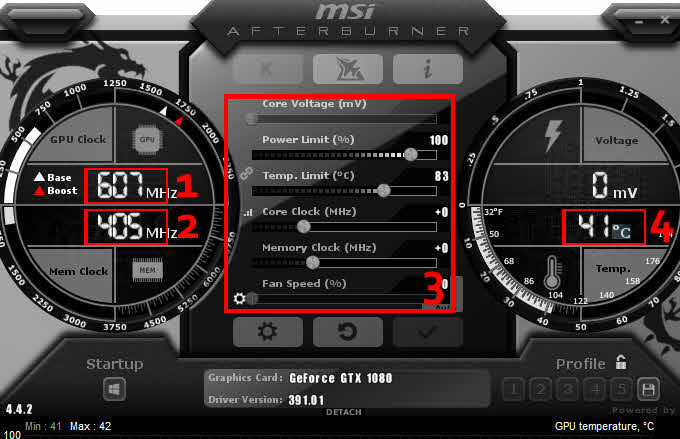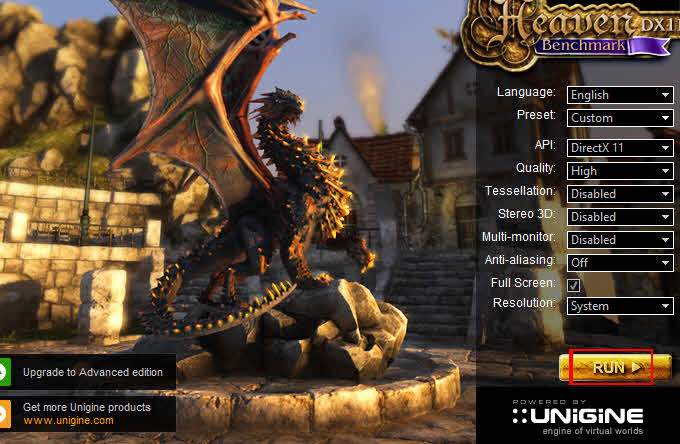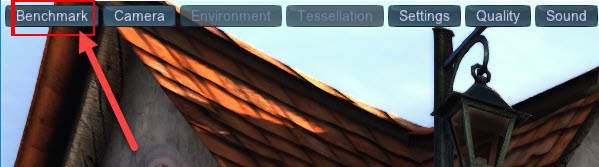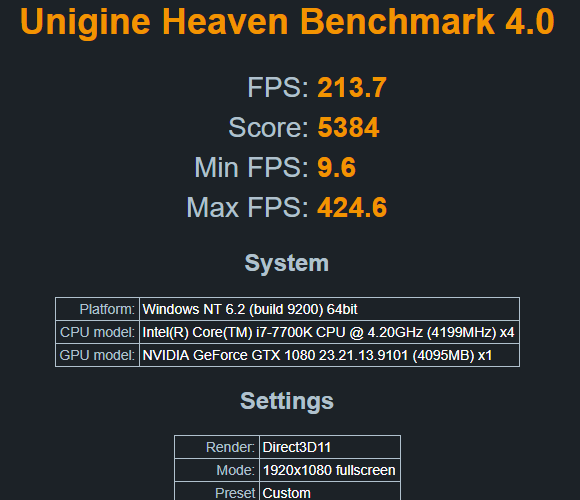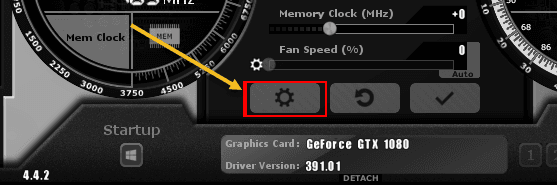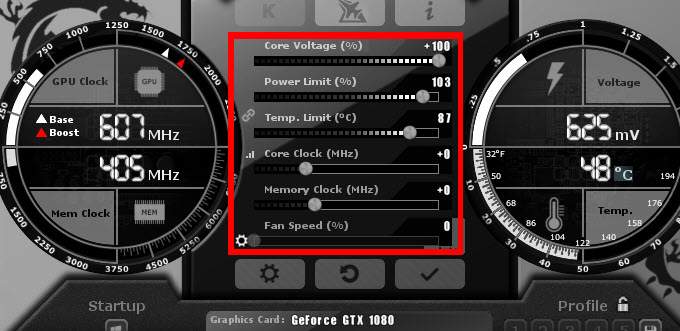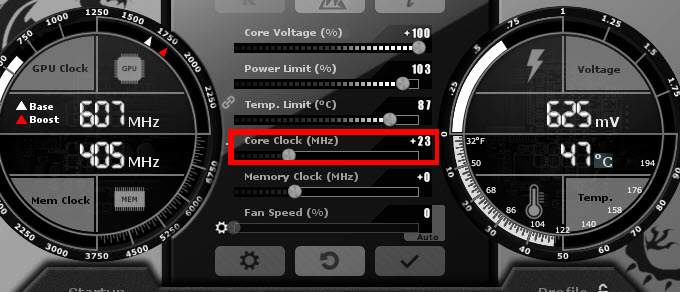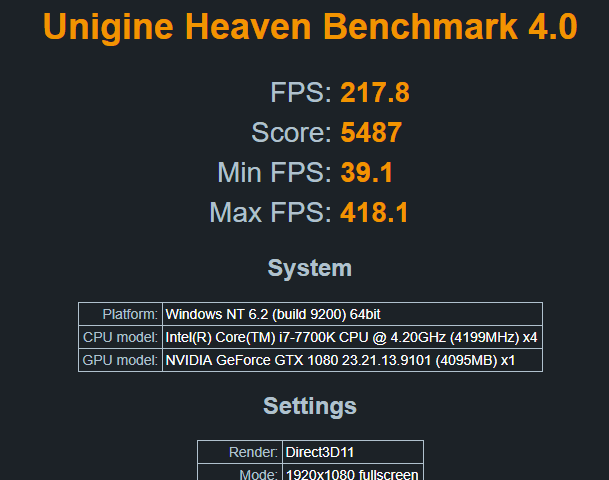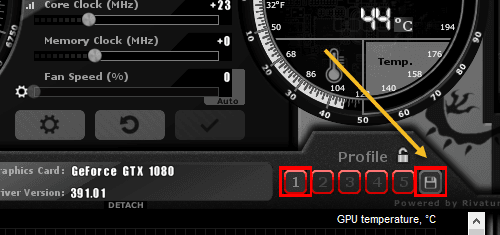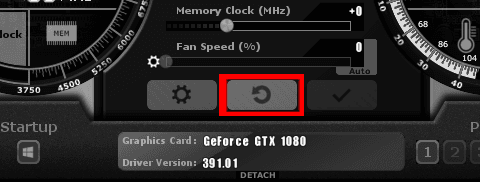بسیاری از مردم نمی دانند چگونه کارت گرافیک خود را اورکلاک کنند، و بسیاری دیگر به راحتی می ترسند که اگر کامپیوتر درست کار نکنند، کامپیوترشان را از بین ببرد.
اورکلاک کردن کارت گرافیک به طور کلی یک فرایند ایمن - اگر مراحل زیر را دنبال کنید و همه چیز را به آرامی انجام دهید، هیچ مشکلی نخواهید داشت. امروزه کارت های گرافیکی طراحی شده اند تا کاربر را از آسیب جدی جلوگیری کند.
از طریق راهنمای کامل از جزئیات مهم در مورد اورکلاک مطلع شوید، نرم افزار مورد نیاز خود را پیدا کنید و بدانید که چه مراحلی
آماده سازی نرم افزار اورکلاکینگ
برای ارتقاء کارت گرافیک خود، شما نیاز به دو قطعه نرم افزار دارید. اولا، شما نیاز به نرم افزاری دارید که می تواند برای تنظیم سرعت جدید برای GPU شما استفاده شود. ثانیا، شما به یک برنامه نیاز دارید که بتواند سیستم خود را تست کند تا مطمئن شود که تنظیمات مورد استفاده شما پایدار است.
همچنین ممکن است بخواهید برنامه سوم اختیاری را که می توانید درجه حرارت GPU خود را کنترل کنید دانلود کنید.
درک آنچه بر روی یک GPU انجام می دهید
قبل از اینکه ما در فرایند اورکلاکینگ قرار بگیریم،
عمدتا اورکلاکینگ یک GPU عملکرد خود را افزایش می دهد با افزایش سرعت پردازنده گرافیکی کار می کند.
همه GPU ها بر روی یک سرعت مشخص اجرا می شوند ، ساعت پایه نامیده می شود، اما کارت های مختلف معمولا توانایی پیشی از سرعت تعیین شده توسط سازنده را دارند.
با اورکلاک کردن سرعت، GPU شما در درجه حرارت افزایش می یابد و قدرت بیشتری را جلب می کند. مهم است که تعادل خوبی بین عملکرد بیشتر و درجه حرارت پایدار برای کارت گرافیک خود پیدا کنید.
هر GPU متفاوت است. به عنوان مثال، GTX 1080 شما ممکن است با سرعت بالاتر از کارت گرافیک GTX 1080 شما اورکلاک کند. در نتیجه شما باید سرعت اورکلاکینگ خود را آزمایش کنید تا نقطه شیرین را پیدا کنید.
اگر سعی می کنید
نگران نباشید - به سادگی می توانید سرعت های GPU خود را به یک شماره گیری مجدد اگر این اتفاق بیفتد، سطح ایمن است. بهتر است شروع به آرام شدن و راه خود را تا زمانی که متوجه مشکلات شوید.
شروع به کار با نرم افزار اورکلاکینگ
حالا که ما از اصول اولیه رفته ایم، می تواند GPU خود را به اورکلاک کند.
ابتدا MSI Afterburner را باز کنید.
در تصویر بالا، ما عدد را با استفاده از این نرم افزار در اختیار شما قرار داده ایم. عناصر مختلف در Afterburner که نیاز به توجه دارند. جزئیات هر عنصر در زیر ارائه شده است.
اکنون زمان لازم برای باز کردن نرم افزار آزمون تنش UniGiNE بهشت است.
در بهشت، صحنه 3D را رندر خواهید کرد و برخی از دکمه ها در بالای صفحه خواهید دید.
اکنون بهشتی در حال اجرا یک سری از آزمایشات
تست را از طریق تمام تست انجام دهید. 26 صحنه این می تواند تقریبا 10 دقیقه طول بکشد.
احتمال دارد که GPU شما به یک دمای خاص برسد و در طول آزمایش در این دما باقی بماند. این قطعه از اطلاعات بسیار مهم است، زیرا شما به شما درک می کند که چقدر اورکلاکینگ را دارید.
شما همچنین می توانید یک نمره و میانگین آمار FPS داده شود.
شما باید از موارد زیر توجه داشته باشید:
آماده سازی گرافیک شما کارت برای اورکلاکینگ
اکنون که شما نرم افزار را امتحان کرده اید، امتیاز پایه خود را بدست آورید و بدانید که چطور کار می کند، وقت آن است که کارت گرافیک خود را به اورکلاک برسانید.
بازگشت به MSI Afterburner تنظیمات.
شما باید کامپیوتر خود را دوباره راه اندازی کنید در یک ثانیه، پس مطمئن شوید که این pag eرا نشانه گذاری کنید تا بتوانید به آن بازگردید.
بعد، روی برگه Generalکلیک کنید باز کردن کنترل ولتاژ، باز کردن کنترل ولتاژو ولتاژ ثابترا فشار دهید
9s>
بعد از اعمال تنظیمات بالا، OK را کلیک کنید. از شما خواسته می شود سیستم خود را دوباره راه اندازی کنید. روی OK کلیک کنید.
پس از باز شدن مجدد، MSI Afterburner و Unigine Heaven را باز کنید.
در اینجا یک تصویر از تنظیمات باید داشته باشید.
تست استرس کارت گرافیک شما
اکنون تنظیمات Optimum MSI Afterburner را با حرکت دادن نوار لغزنده هسته ساعت (MHz) به سمت راست آغاز کنید.
سپس اجرای رایانه بهشت 4.0کلیک کنید معیاررا فشار دهید. از طریق 26 صحنه بروید و منتظر نتایج تست خود باشید. شما باید توجه داشته باشید که نمره خود را کمی از آخرین بار بهبود می بخشد.
همانطور که می توانید از تصویر زیر مشاهده کنید، اولین آزمون ما کادرهای متوسط و نمره آزمون را کمی بهبود بخشید. شما همچنین باید یک بهبود را ببینید و شما ممکن است افزایش 1-2 درجه در طول آزمایش را مشاهده کنید.
این فقط آغاز است . گام های بعدی شامل این می شود که شما کارت گرافیک خود را به حد بالا برسانید.
اگر کامپیوتر شما خراب شود یا مشکلات گرافیکی را متوجه شوید:نگران باشید - کاملا طبیعی است. به تازگی MSI Afterburner را باز کنید و سرعت ساعت را تا 30 پایین بیاورید. این سرعت بهینه شما خواهد بود.
مراحل نهایی اورکلاک کردن GPU شما
تقریبا اورکلاک شما را تکمیل کرده اید. اگر می خواهید، می توانید مراحل بالا را برای ساعت حافظه خود تکرار کنید. با این حال، اکثر کارت های گرافیکی جدید به اندازه کافی حافظه آن است، به طوری که آن را نمی خواهد تا حد زیادی از افزایش عملکرد در بازی فراهم می کند.
هنگامی که شما با اورکلاکینگ به پایان رسید، بر روی ذخیره در MSI Afterburnerو سپس بر روی یک عدد کلیک کنید تا آن را به آن اسلات اختصاص دهید تا تنظیمات خود را ذخیره کنید.
شما می توانید این تنظیمات را هر بار که می خواهید عملکرد بهتر را بارگذاری کنید، از کارت گرافیک اورکلاک جدید خود در بازی های مورد علاقه خود خارج شوید. در اغلب موارد، شما خواهید دید که عملکرد بهبود خواهد یافت.
برخی از بازی ها ممکن است به خوبی با تنظیمات overclocking کار نکند، بنابراین اگر تصادفات گرافیکی یا سقوط بازی خود را متوجه شوید، فقط روی دکمه بازنشانی کلیک کنید تا بروید بازگشت به تنظیمات پیش فرض
با تشکر از خواندن راهنمای جامع ما در مورد چگونگی اورکلاک کارت گرافیک خود. ما امیدواریم این راهنمای مفید باشد. هر سوالی دارید؟ یک نظر را در زیر بنویسید و ما به محض این که می توانیم، به شما خواهیم رسید. لذت ببرید!